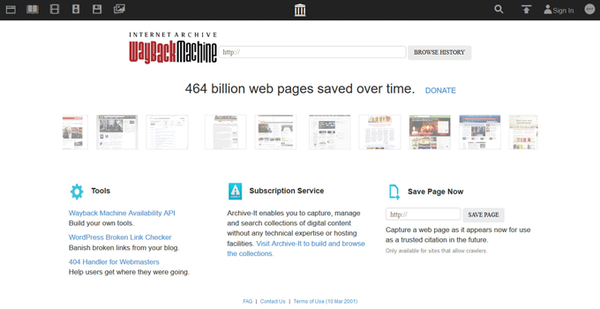Асхампоо Бацкуп Про 11 је моћан програм за израду сигурносних копија вашег система, дискова, партиција, појединачних мапа или датотека. Асхампоо Бацкуп ствара сигурносну копију и обнавља датотеке, партиције диска, оперативне системе.
Резервна копија или архивирање штити податке на које може утицати напад вирусом или пад сустава Виндовс оперативног система. Корисник може вратити систем враћањем у претходно стање или појединачним подацима из резервне копије.
Садржај:- Направите резервни план у Асхампоо Бацкуп Про 11
- Креирање диска за покретање у Асхампоо Бацкуп Про 11
- Прављење резервне копије у Асхампоо Бацкуп Про 11
- Врати из резервне копије у Асхампоо Бацкуп Про 11
- Закључци чланка
Ако се рачунар не покреће, за опоравак се користи УСБ флеш уређај који се може стартовати или ДВД који се може стартовати. Извођењем опоравка у Асхампоо Бацкуп Про 11, избећи ћете поновну инсталацију система или губитак важних података.
Асхампоо Бацкуп Про чува податке на било којем медијуму за похрану или у облаку захваљујући новој технологији „Инфините Реверсе Инцрементал“ која штеди до 50% простора на диску. Резервне копије креиране у Асхампоо Бацкуп Про 11, са одговарајућим подешавањима, стално се и аутоматски ажурирају.
Апликација подржава спремање резервних података на великом броју услуга у облаку. Сигурносне копије података могу се шифрирати како би се спријечио неовлаштени приступ..
Програм ради на руском у оперативном систему Виндовс. Асхампоо Бацкуп Про 11 можете преузети са званичног вебсајта Асхампоо (плаћени програм).
Преузмите Асхампоо Бацкуп ПроИнсталирајте Асхампоо Бацкуп Про на свој рачунар.
Након покретања отвара се главни прозор Асхампоо Бацкуп Про 11. Главно место заузима област у којој се приказује тренутна операција коју обавља програм..
Са леве стране су тастери менија за обављање неопходних операција и за приступ потребним параметрима апликације:
- Преглед.
- Нови резервни план.
- Опоравак.
- Извештаји.
- Систем за покретање у случају нужде.
- Параметри.
- Услуге.
Асхампоо Бацкуп програм има јасан интерфејс на руском, апликација пружа савете за поступке које треба предузети.
Асхампоо Бацкуп Про 11 прво предлаже стварање резервног плана.

Направите резервни план у Асхампоо Бацкуп Про 11
У програму морате креирати резервни план, према коме ће програм радити. Резервни план креира се у неколико узастопних корака..
Направићу план за једнократно архивирање системског диска. Као резултат тога, имаћу копију системског диска са којег могу да обновим систем ако је потребно.
У прозору Асхампоо Бацкуп Про кликните на дугме „Цреате бацкуп план“.
У следећем прозору одаберите врсту резервне меморије. Доступне су следеће опције:
- Локални или мрежни погон.
- Дропбок.
- Гоогле погон.
- Онедриве.
- Страто ХиДриве.
- 1 и 1.
- МагентаЦЛОУД (Деутсцхе Телеком Медиенцентер).
- Вебдав сервер.
Резервне копије могу се организовати на чврстом диску, у складишту у облаку или на мрежном диску путем ВебДАВ-а.
Да бисте креирали резервну копију системске партиције, изаберите „Локални или мрежни диск“, јер у „облаку“, највероватније, неће бити довољно простора за Виндовс резервне копије.

Затим одаберите погон за израду резервних копија. Одабрао сам спољни чврсти диск, који користим за чување резервних копија система креираних у различитим програмима.
Подразумевано, резервна копија ће бити сачувана у мапи Асхампоо Бацкуп..

У следећем прозору наведите било које име резервном плану..
Затим морате одабрати шта желите да архивирате: читаве дискове или појединачне датотеке и мапе. Да бисте направили сигурносну копију Виндовс-а, изаберите „Цијели погони“.
Затим одаберите извор диск (обично, погон Ц). Унутарње информације о покретању и скривене системске партиције аутоматски ће се укључити у копију система.
Програм нуди заштиту резервне лозинке. У већини случајева то није неопходно..
Асхампоо Бацкуп Про 11 израђује резервне копије у стандардном ВМДК формату. Можете да стиснете резервну копију тако да заузме мање простора или је компримирате тако да буде компатибилнија са другим апликацијама.
У прозору „Опције верзије“ морате одабрати начин креирања сигурносних копија: бескрајне инкременталне сигурносне копије или потпуне сигурносне копије. Овде је потребно да одаберете број копија које желите да сачувате и број инкременталних копија које су створене између потпуних сигурносних копија. Ако инкременталне копије нису потребне, ставите "0" копије у поставку.

Изаберите распоред резервних копија од следећих опција:
- Нема аутоматског покретања.
- Дневне резервне копије.
- Недељно резервно копирање.
- Ектендед.
Бирам поставку "Нема аутоматског покретања".
У следећих пет прозора кликнем на дугме „Даље“, а да ништа не мењам.
У завршном прозору видећете резиме са одабраним подешавањима. Можете да промените ове поставке креирањем новог плана резервних копија..

Ако не планирате да стално правите резервне копије, онемогућите програм Асхампоо Бацкуп приликом покретања. У том случају програм ћете покренути само када морате направити сигурносну копију.
Креирање диска за покретање у Асхампоо Бацкуп Про 11
Медији за покретање система су потребни ако се оперативни систем Виндовс не покреће. Да бисте започели опоравак, морате се покренути са боотабле УСБ флеш уређаја или са ЦД / ДВД диска за покретање система. Након покретања са медија, Асхампоо Бацкуп Про ће моћи да изврши враћање из резервне копије.
Изаберите „Емергенци Боот Систем“ из менија. У прозору Асхампоо Бацкуп Про 11 који се отвори одаберите УСБ флеш уређај или ЦД / ДВД диск. Унапред уметните оптички медиј у уређај или се повежите на УСБ конектор.
У прозору упозорења сложите се да ће подаци на медију бити уништени (ако постоје) пре него што креирате диск за покретање.
Затим ћете бити упитани да инсталирате Виндовс Деплоимент Кит на рачунар (потребна вам је интернетска веза). Инсталација се одвија у засебном прозору, не мењајте ништа у подешавањима. Из Виндовс Деплоимент Кит ће бити инсталирани: "окружење размештања" и "Виндовс прединсталационо окружење (Виндовс ПЕ)", компоненте ће заузимати 3,4 ГБ простора на диску на рачунару.
Након инсталације Виндовс Деплоимент Кит, причекајте да се систем за покретање система за хитне случајеве доврши. Виндовс систем за опоравак од катастрофе са УЕФИ подршком.
Када завршите са стварањем диска за покретање, уклоните медиј за покретање из рачунара.
Прављење резервне копије у Асхампоо Бацкуп Про 11
Кликните на мени „Прегледај“, а затим кликните на дугме „Радње“, изаберите „Покретање сигурносне копије“. Резервне копије ће започети у складу са одабраним планом..

Сачекајте док се сигурносна копија не заврши..
Врати из резервне копије у Асхампоо Бацкуп Про 11
Да бисте започели опоравак из архивске копије у програмском менију, кликните на „Врати“. Унапред повежите спољни чврсти диск са рачунаром ако се користи за чување резервних копија.
Затим одаберите резервну копију коју желите да вратите, започните опоравак из копије архиве. Ова метода је погодна за опоравак датотека и мапа..
Можда ће вас такође занимати:- Ацронис Труе Имаге ВД издање (бесплатно)
- АОМЕИ Бацкуппер - прављење резервних копија и враћање података
У Асхампоо Бацкуп Про 11 да бисте обновили радни оперативни систем, морате покренути систем за покретање.
Након покретања са УСБ флеш уређаја или оптичке диск јединице, у прозору Асхампоо Ресцуе Систем одаберите врсту резервне копије. У мом случају ово је локални диск (спољни чврсти диск).

У следећем прозору одаберите погон на који су сачувани резервни подаци.

Изаберите резервну копију, означите резервно име.

Затим одаберите шта желите да опоравите: датотеке и мапе, дискови (партиције), цели чврсти дискови. У мом случају бирам „Читави хард дискови“.

У следећем прозору превуците садржај резервне копије (са леве стране) на диск који желите да вратите (са десне стране). Повукао сам диск „Ц“ („Резервна копија садржаја“) на диск „Ц“ („Ваш рачунар“).

Пристаните на упозорење о преписивању података на диску.
Затим започиње процес опоравка система, који траје одређено време. Након завршетка поступка опоравка видећете информације да је опоравак успешно завршен.

Одјавите се из система за опоравак, подигните Виндовс на уобичајени начин.
Закључци чланка
Асхампоо Бацкуп Про 11 је свеобухватно решење резервне копије са практичном подршком у облаку. У случају проблема, систем или подаци могу се вратити из сигурносне копије помоћу опоравка од катастрофе..
Повезане публикације:- Асхампоо ВинОптимизер 2017 (бесплатно)
- Прављење резервне копије система Виндовс 10
- Израда резервне копије у систему Виндовс 7
- Ауслогицс Диск Дефраг - програм за дефрагментацију